Resetarea iPhone la setările din fabrică. Toate modalitățile de a reseta un iPhone la setările din fabrică: faceți singur resetarea Cum să resetați un iPhone la setările din fabrică
Adesea, motivul pentru care iPhone și iPad încep să funcționeze mult mai rău decât de obicei constă în lipsa spațiului liber în memoria dispozitivului. Dacă observați că dispozitivul dvs. a devenit „îngrozit”, adesea îngheață și repornește involuntar fără o comandă, atunci este timpul pentru „curățare de primăvară”. Este timpul să ștergeți memoria dispozitivului de megaocteți suplimentari sau chiar GB de gunoi software. De acord, ștergerea manuală a fiecărei aplicații și a fișierelor acesteia nu este profesională.
Astăzi vă voi spune cum să ștergeți rapid memoria dispozitivului complet sau parțial, precum și cum să resetați iPhone-ul la setările din fabrică.
În setările iPhone, iPod Touch și iPad în meniul „General -> Statistici” există o secțiune interesantă - „Stocare”. Acest meniu conține informații despre cât și cu ce este ocupată memoria dispozitivului. Aruncă o privire, s-ar putea să fii surprins să afli că și cele mai aparent inofensive aplicații, cum ar fi managerii de social media, pot stoca gigabytes de date inutile.
Recent, am fost contactați de un proprietar de iPhone care s-a confruntat cu problema memoriei insuficiente. Acest lucru a dus la căderea dispozitivului în . Restaurarea iPhone-ului nu a fost considerată o soluție la problemă, deoarece... Utilizatorul nu a vrut să piardă date de pe dispozitiv. Din fericire, totul s-a terminat cu bine, persoana mai trebuia să restaureze iPhone-ul prin iTunes, iar informația a fost recuperată din date, a căror existență nici măcar nu știa.
Acest precedent ne încurajează să păstrăm întotdeauna memoria dispozitivului „curată” sau, cel puțin periodic, să o curățăm de „junhii” de informații.
Îți poți curăța radical iPhone-ul, de ex. complet sau parțial prin ștergerea aplicațiilor individuale și a fișierelor acestora. Acest lucru este destul de ușor de făcut în mai multe moduri simultan.
Modalități de curățare a iPhone-ului
- Ștergeți conținutul și setările de pe iPhone.
- Ștergeți iPhone în iCloud.
- Eliminarea unei aplicații de pe desktop.
- Ștergerea unei aplicații din setările iPhone din meniul „Stocare”.
- Eliminarea unei aplicații de pe iPhone prin iTunes.
Primele 3 metode vă permit să „zeroți” complet memoria dispozitivului, drept urmare veți avea la dispoziție un iPhone „curat”. După curățare, va trebui să-l configurați din nou și să restabiliți datele necesare din backup-ul iTunes sau iCloud.
Ultimele 3 sunt clasice, permițându-vă să ștergeți manual aplicațiile individuale și toate datele acestora.
Am scris deja despre restaurarea iPhone-ului și este suficient, nu văd niciun rost să o repet. Să încercăm să ștergem conținutul și setările de pe iPhone și să vedem care sunt consecințele.
Cum să ștergeți conținutul și setările de pe iPhone
Această procedură se realizează foarte simplu, în doar 5 „apăsări”.

Pentru a șterge conținutul și setările de pe iPhone, nu trebuie să îl conectați la o sursă de alimentare, dar asigurați-vă că nivelul bateriei este de cel puțin 25%. În caz contrar, dacă bateria este complet descărcată în timpul procesului de ștergere, poate fi necesar să restaurați iPhone-ul utilizând iTunes.
!Avertizare
Dacă aveți un iPhone sau iPad cu un jailbreak (Pangu de exemplu), ca urmare a ștergerii conținutului și a resetării setărilor, dispozitivul va intra în „modul măr etern”, dar în loc de logo-ul Apple, o pictogramă de progres al procesului va apărea rotește pe ecran. iPhone-ul va trebui restaurat folosind iTunes.

- Avertizare -
Vă rugăm să rețineți că aplicația (programul sau jocul) este ștearsă împreună cu tot conținutul. Dacă, de exemplu, ați creat fișiere într-un anumit program, cum ar fi Pages, și îl ștergeți, toate fișierele create în Pages vor fi șterse definitiv. Salvați fișierele create pe iPhone în spațiul de stocare în cloud (iCloud, Dropbox etc.).
Pe lângă aplicații, spațiul liber pe un dispozitiv iOS este consumat de fotografii, videoclipuri, muzică, contacte, note și alte informații importante. Dar există un alt secret (pentru mulți) porc de memorie - Safari.
Browserul web mobil al Apple funcționează ca oricare altul: atunci când încărcați un site, acesta își încarcă conținutul în stocare temporară (cache). Acest lucru se face pentru a accelera încărcarea paginilor atunci când le accesați din nou.
Când accesați din nou paginile web încărcate în cache, datele din cache nu sunt descărcate din nou de pe servere, ci sunt preluate din cache. Pe de o parte, acest lucru vă permite să economisiți trafic și să faceți ca paginile web să se încarce rapid, pe de altă parte, trebuie să suportați faptul că memoria cache „mâncă” memoria.
Deci, dacă folosiți în mod activ iPhone-ul sau iPad-ul pentru a „naviga pe internet”, fiți pregătiți pentru faptul că memoria cache Safari poate ocupa destul de mult spațiu de memorie. Această sumă depinde de câte date a permis să fie stocate în cache pe serverul care găzduiește site-ul. Proprietarul iPhone-ului nu poate limita această dimensiune; tot ce rămâne este să-l curățați periodic.
Sfat: Fă-ți un obicei să ștergi periodic memoria cache Safari pentru a îmbunătăți starea de sănătate a iPhone-ului și iPad-ului tău.
Cum să ștergeți memoria cache Safari pe iPhone

Asa este de fapt, e simplu. Acum știți cum să eliminați o aplicație „problematică” de pe un iPhone sau să ștergeți complet memoria acesteia.
Dacă aveți dificultăți sau întrebări despre subiectul articolului, bine ați venit la comentarii.
Când se întreabă despre pregătirea unui iPhone pentru vânzare sau remedierea problemelor legate de operarea incorectă a software-ului, utilizatorii trebuie să resetați dispozitivul la setările din fabrică. Astăzi vom vedea cum poate fi îndeplinită această sarcină.
O resetare completă a dispozitivului va șterge toate informațiile conținute anterior pe acesta, inclusiv setările și conținutul descărcat. Acest lucru îl va readuce la starea în care era după cumpărare. Puteți efectua o resetare în diferite moduri, fiecare dintre acestea fiind discutată în detaliu mai jos.
Vă rugăm să rețineți că puteți reseta dispozitivul folosind primele trei metode numai dacă instrumentul este dezactivat pe acesta „Găsiți iPhone”. De aceea, înainte de a trece la analiza acestor metode, vom avea în vedere modul în care funcția de protecție este dezactivată.
Cum să dezactivez Găsește-mi iPhone-ul


Metoda 1: Setări iPhone
Poate cel mai simplu și rapid mod de a efectua o resetare este prin setările telefonului însuși.


Metoda 2: iTunes
Instrumentul principal pentru asocierea unui iPhone cu un computer este iTunes. Desigur, o resetare completă a conținutului și setărilor se poate face cu ușurință folosind acest program, dar numai dacă iPhone-ul a fost sincronizat anterior cu acesta.


Metoda 3: Modul de recuperare
Următoarea metodă de restaurare a unui gadget prin iTunes este potrivită numai dacă gadgetul a fost asociat anterior cu computerul și cu programul. Dar în situațiile în care recuperarea trebuie efectuată pe computerul altcuiva, de exemplu, pentru a reseta o parolă de pe un telefon, este potrivită utilizarea modului de recuperare.


Metoda 4: iCloud
Și, în sfârșit, o metodă care vă permite să ștergeți conținutul și setările de la distanță. Spre deosebire de cele trei anterioare, această metodă poate fi folosită numai dacă funcția Find My iPhone este activată pe ea. În plus, înainte de a începe procedura, asigurați-vă că telefonul dvs. are acces la rețea.


Oricare dintre metodele de mai sus vă va permite să ștergeți complet toate datele de pe telefon, revenind la setările din fabrică. Dacă aveți dificultăți la ștergerea informațiilor de pe un gadget Apple, adresați-vă întrebările în comentariile articolului.
Când pregătește un iPhone pentru vânzare, fiecare utilizator trebuie să efectueze o procedură de resetare, care va elimina complet toate setările și conținutul de pe dispozitiv. Pentru mai multe informații despre cum să resetați un iPhone, citiți articolul.
Resetarea informațiilor de pe un iPhone se poate face în două moduri: folosind iTunes și prin gadgetul în sine. Mai jos vom analiza ambele metode mai detaliat.
Înainte de a continua să ștergeți dispozitivul, va trebui să dezactivați Find My iPhone, fără de care nu veți putea șterge iPhone-ul. Pentru a face acest lucru, deschideți aplicația pe gadgetul dvs „Setări” , apoi accesați secțiunea „iCloud” .

Derulați în jos până în partea de jos a paginii și deschideți secțiunea „Găsiți iPhone” .

Deplasați comutatorul de comutare în apropierea articolului „Găsiți iPhone” la poziția inactivă.

Pentru a confirma, va trebui să introduceți parola ID-ului Apple. După finalizarea acestei proceduri, puteți trece direct la ștergerea gadgetului Apple.

Cum să resetați iPhone-ul prin iTunes?
1. Conectați-vă dispozitivul la computer utilizând cablul USB original, apoi lansați iTunes. Când dispozitivul este detectat de program, faceți clic pe pictograma în miniatură a dispozitivului din colțul din dreapta sus pentru a deschide meniul de gestionare a gadgeturilor.

2. Asigurați-vă că aveți o filă deschisă în panoul din stânga ferestrei "Revizuire" . În partea de sus a ferestrei veți găsi un buton "Restaurare iPhone" , care vă va permite să vă ștergeți complet dispozitivul.

3. După începerea procedurii de recuperare, va trebui să așteptați finalizarea procesului. În timpul recuperării, nu deconectați iPhone-ul de la computer sub nicio circumstanță, altfel puteți perturba serios funcționarea dispozitivului.
Cum să resetați iPhone-ul prin setările dispozitivului?
1. Deschideți aplicația pe dispozitivul dvs „Setări” , apoi accesați secțiunea "De bază" .
iPhone 4 este un smartphone cu ecran tactil dezvoltat de Apple. Aceasta este a patra generație de iPhone și succesorul iPhone 3GS. Poziționat pentru apeluri video, consum media inclusiv cărți și publicații periodice, filme, muzică și jocuri și partajare web și e-mail. A fost introdus pe 7 iunie 2010 la Worldwide Developers Conference din San Francisco și a fost lansat pe 24 iunie 2010 în SUA, Marea Britanie, Franța, Germania și Japonia. iPhone 4 rulează pe sistemul de operare iOS - același sistem de operare folosit pe iPhone-urile anterioare: iPhone, iPad și iPod touch
Resetare soft
Dacă dispozitivul se blochează și nu răspunde la nicio manipulare sau fără niciun motiv încetează să pornească și să răspundă la încărcător, puteți încerca să-l reporniți efectuând o resetare soft. O resetare soft este o repornire normală a dispozitivului; nicio dată nu va fi ștearsă. Toate informațiile de pe telefon vor fi salvate.
Pentru a efectua o resetare soft, procedați în felul următor:
Apăsați lung butoanele Acasă și Pornire
Țineți apăsat butoanele până când apare logo-ul Apple (aproximativ 10 secunde)
Dacă dispozitivul nu are probleme de software sau hardware, ar trebui să pornească în modul de operare standard.
Pentru a intra în modul de recuperare:
Apăsați butoanele „Acasă” și „Power” în același timp.
Dispozitivul va afișa un glisor pentru oprire și apoi ecranul se va întuneca. Nu eliberați butoanele.
Așteptați până când dispozitivul începe să pornească și eliberați butonul „Power”.
După 10-15 secunde, pe ecran vor apărea o imagine a cablului și pictograma iTunes.
Eliberați butonul „Acasă”.
Ați intrat în modul de recuperare.
Modul DFU (Device Firmware Update) este conceput pentru a restaura software-ul echipamentelor Apple. Modul DFU este adesea confundat cu modul Recovery. În modul Recuperare, cablul USB și pictograma iTunes sunt afișate pe ecran. În modul DFU, telefonul nu are manifestări externe și apare ca și cum ar fi oprit. Pentru a intra în modul DFU, faceți următoarele:
Conectați-vă dispozitivul la computer
Apăsați butoanele „Pornit/Oprit” și „Acasă” timp de 10 secunde
Fără a elibera butonul „Acasă”, eliberați butonul „Pornit/Oprit”.
Dacă apare logo-ul Apple, începeți întreaga procedură de la început.
Țineți apăsat butonul „Acasă” până când iTunes detectează noul dispozitiv în modul de recuperare (aproximativ 20-30 de secunde).
Dispozitivul este acum în modul DFU și poate fi restaurat la software.
Adaugat de: Borodach 16.07.2014 Evaluare: 5 Voturi: 1În viața fiecărui posesor de iPhone, vine un moment în care trebuie să-ți iei rămas bun de la smartphone-ul tău: pune-l pe raft, vinde-l sau da-l pentru utilizare. Indiferent de motiv, dispozitivul trebuie să fie pregătit - șters de datele personale. În articol vom lua în considerare două opțiuni: când dispozitivul este încă în mâinile tale și când nu îl mai ai.
Resetarea setărilor pe un iPhone când dispozitivul este în mâinile tale
Important! Nu ștergeți manual informațiile până când nu părăsiți serviciile și dezactivați sincronizarea datelor. În caz contrar, acest lucru va duce la ștergerea informațiilor de pe serverele Apple și dispozitivele conectate la contul dvs.
Instrucțiuni:
- Dezactivați asocierea cu dispozitive wireless.
- Dacă datele nu sunt salvate, creați mai întâi o copie de rezervă.
- Deconectați-vă de la serviciile iCloud, iTunes și App Store. Pentru a face acest lucru, deschideți setările sistemului, selectați secțiunea corespunzătoare una câte una și faceți clic pe butonul „ieșire”.
- Reveniți la Setări de sistem și selectați General. Apoi, faceți clic pe „Resetare”, apoi pe „Ștergeți iPhone”.

Resetarea setărilor pe un iPhone atunci când dispozitivul nu este în mâinile tale
Dacă ați uitat să faceți ceva când ați folosit instrucțiunile anterioare, dar ați dat deja telefonul, faceți următoarele:
- Contactați noul proprietar și cereți să ștergeți datele așa cum este descris în instrucțiunile anterioare.
- Dacă serviciile iCloud și Find My Phone sunt activate pe telefonul dat, deschideți iCloud și conectați-vă. Selectați telefonul dat din listă și faceți clic pe „Ștergeți”, apoi eliminați dispozitivul din listă - „Eliminați din cont”.
- Dacă nu se pot face primii doi pași, atunci schimbați parola contului. Acest lucru nu vă va permite să ștergeți datele de pe iPhone-ul dat, dar noul proprietar nu va putea accesa informațiile.
- Dacă ați folosit serviciul Apple Pay, deschideți iCloud și ștergeți datele cardului introduse. În setări, găsiți dispozitivul dat, apoi faceți clic pe butonul de ștergere de lângă serviciul Apple Pay.
Concluzie
Dacă intenționați să vindeți, să oferiți sau să nu mai folosiți iPhone-ul, iPad-ul sau iPod-ul touch, atunci ștergeți datele în avans: resetați iPhone-ul la setările din fabrică folosind primele instrucțiuni. Dacă dispozitivul nu mai este la tine, dar ți-ai amintit că ai uitat să ștergi datele, folosește a doua instrucțiune.
Ți-a fost util articolul?
Evaluează-l și sprijină proiectul!
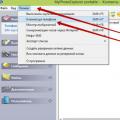 Faceți rapid și ușor o captură de ecran pe un dispozitiv Android. Ce este o captură de ecran de telefon?
Faceți rapid și ușor o captură de ecran pe un dispozitiv Android. Ce este o captură de ecran de telefon? Toate modalitățile de a reseta un iPhone la setările din fabrică: faceți singur resetarea Cum să resetați un iPhone la setările din fabrică
Toate modalitățile de a reseta un iPhone la setările din fabrică: faceți singur resetarea Cum să resetați un iPhone la setările din fabrică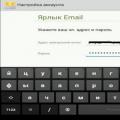 Cum se configurează e-mailul pe Android
Cum se configurează e-mailul pe Android